Page 1
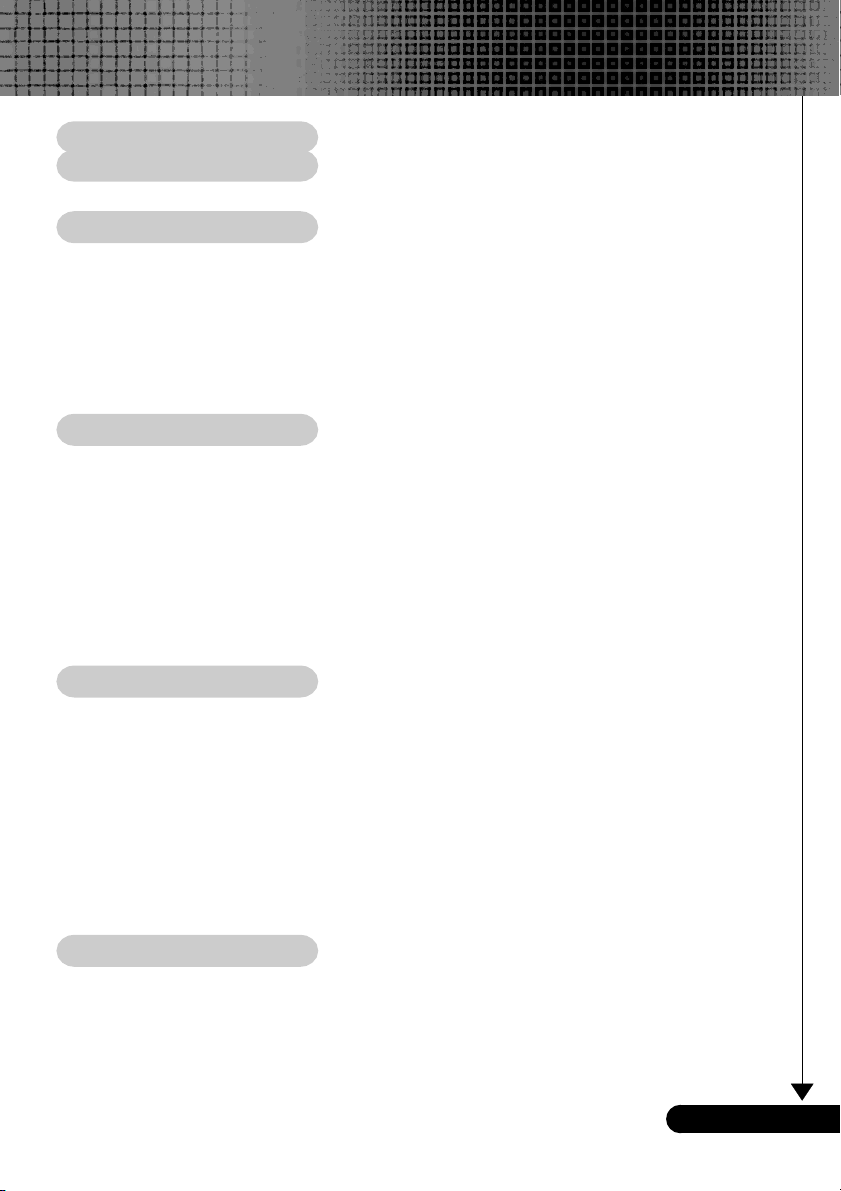
СодержаниеСодержание
Содержание
СодержаниеСодержание
СодержаниеСодержание
Содержание
СодержаниеСодержание
ПамяткаПамятка
Памятка
ПамяткаПамятка
Меры предосторожности ................................................................................ 2
ВведениеВведение
Введение
ВведениеВведение
Краткое описание проектора .......................................................................... 4
Комплектация ................................................................................................... 5
Обзор проектора............................................................................................... 6
Общий вид ..................................................................................................................... 6
Панель управления ....................................................................................................... 7
Соединительные разъемы .......................................................................................... 8
Пульт дистанционного управления с функцией мыши и лазерным указателем .... 9
УстановкаУстановка
Установка
УстановкаУстановка
Подключение проектора................................................................................. 10
Включение и выключение проектора ............................................................ 11
Включение проектора ............................................................................................... 11
Выключение проектора ............................................................................................. 12
Предупреждающий индикатор .................................................................................. 12
Настройка изображения ................................................................................. 13
Настройка положения проектора по высоте ......................................................... 13
Настройка размера проецируемого изображения .................................................. 14
Настройка трансфокатора / фокуса проектора .................................................. 14
Органы управленияОрганы управления
Органы управления
Органы управленияОрганы управления
Панель управления и пульт дистанционного управления .......................... 15
Экранные меню ................................................................................................ 17
Как пользоваться экранным меню ........................................................................... 17
Дерево меню ............................................................................................................... 18
Language (Язык) .......................................................................................................... 19
Colour setting (Настройка цветов) ............................................................................ 19
Image-I (Изображение I) ............................................................................................... 20
Image-II (Изображение II) ............................................................................................. 22
Management (Настройки) ........................................................................................... 23
Lamp setting (Параметры лампы) ............................................................................. 25
ПриложенияПриложения
Приложения
ПриложенияПриложения
Устранение неполадок ................................................................................... 26
Замена лампы .................................................................................................. 30
Совместимые режимы ................................................................................... 31
................................................................................................................................................................................
........................................................................................
................................................................................................................................................................................
..................................................................................................................................................................................................
.................................................................................................
..................................................................................................................................................................................................
............................................................................................................................................................................................
..............................................................................................
............................................................................................................................................................................................
......................................................................................................................................................................................
...........................................................................................
......................................................................................................................................................................................
................................................................................................................................................
........................................................................
................................................................................................................................................
..............................................................................................................................................................................
.......................................................................................
..............................................................................................................................................................................
1010
10
1010
1515
15
1515
2626
26
2626
11
1
11
22
2
22
44
4
44
... Русский
1
Page 2
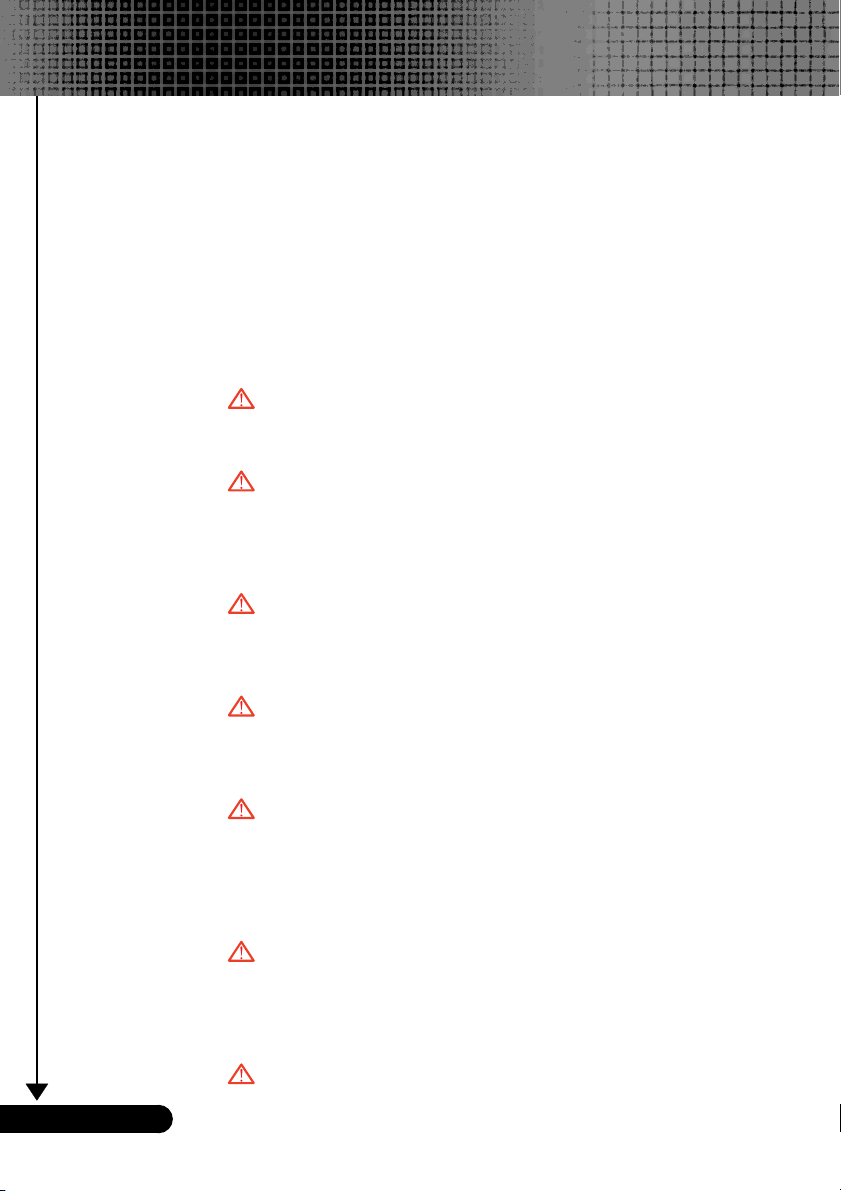
ПамяткаПамятка
Памятка
ПамяткаПамятка
Меры предосторожностиМеры предосторожности
Меры предосторожности
Меры предосторожностиМеры предосторожности
Соблюдайте все предупреждения, мерыСоблюдайте все предупреждения, меры
Соблюдайте все предупреждения, меры
Соблюдайте все предупреждения, мерыСоблюдайте все предупреждения, меры
предосторожности и техническогопредосторожности и технического
предосторожности и технического
предосторожности и техническогопредосторожности и технического
обслуживания согласно рекомендациям в данномобслуживания согласно рекомендациям в данном
обслуживания согласно рекомендациям в данном
обслуживания согласно рекомендациям в данномобслуживания согласно рекомендациям в данном
руководстве пользователя, чтобыруководстве пользователя, чтобы
руководстве пользователя, чтобы
руководстве пользователя, чтобыруководстве пользователя, чтобы
максимально продлить срок службымаксимально продлить срок службы
максимально продлить срок службы
максимально продлить срок службымаксимально продлить срок службы
проектора.проектора.
проектора.
проектора.проектора.
Предупреждение - Не смотрите в объектив проектора
Предупреждение - Чтобы уменьшить риск
Предупреждение - Пожалуйста, не открывайте и не
Предупреждение - При замене ламы, пожалуйста,
Предупреждение - Проектор самостоятельно
Предупреждение - После замены блока лампы
при включенной лампе. Яркий свет
может повредить глаза.
возникновения пожара или
поражения электрическим током, не
подвергайте данный проектор
воздействию дождя или влаги.
разбирайте проектор, так как это
может вызвать поражение
электрическим током.
дождитесь пока проектор остынет,
и выполните все указания по
замене лампы.
определит срок службы лампы.
Пожалуйста, обязательно замените
лампу, когда проектор начнет
показывать предупреждающие
сообщения.
сбросьте функцию «Lamp Reset»
(Сброс счётчика лампы) в
экранном меню «Lamp setting»
(Параметры лампы) (см. стр. 25).
Русский...
Предупреждение - При выключении проектора,
2
пожалуйста, убедитесь, что проектор
завершил цикл охлаждения, перед
тем как отключать питание.
Page 3
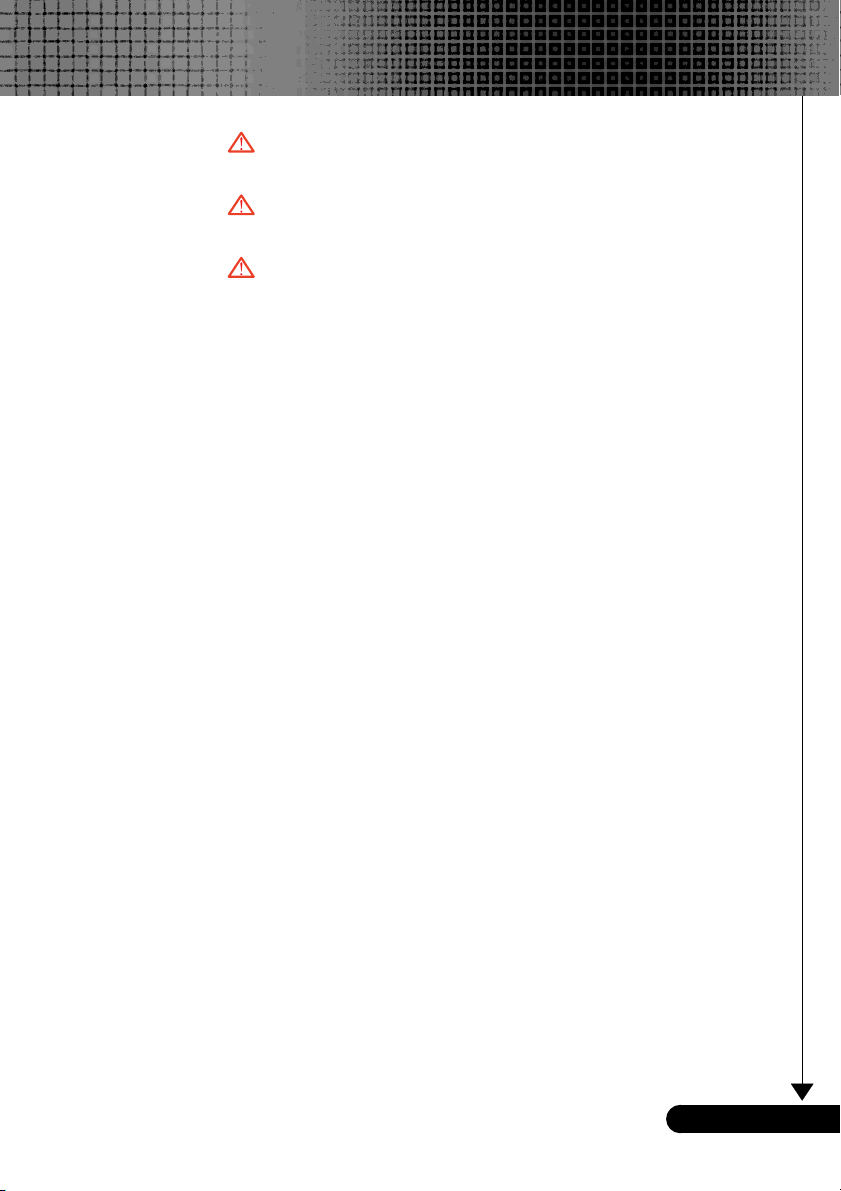
ПамяткаПамятка
Памятка
ПамяткаПамятка
Предупреждение - Сначала включайте проектор, а затем
Предупреждение - Не используйте крышку объектива
Предупреждение - После окончания срока службы
Обязательно:Обязательно:
Обязательно:
Обязательно:Обязательно:
Выключайте проектор перед очисткой.
Для очистки корпуса проектора используйте мягкую ткань,
смоченную специальным моющим средством.
Если прибор длительное время не используется, отключите
электрический штепсель от розетки переменного тока.
Ни в коем случае:Ни в коем случае:
Ни в коем случае:
Ни в коем случае:Ни в коем случае:
Не закрывайте щели и отверстия в корпусе проектора
предназначенные для вентиляции.
Не используйте для очистки прибора абразивные чистящие
средства, парафины или растворители.
Не используйте проектор в следующих условиях:
- При очень высокой или низкой температуре и высокой
влажности.
- В местах с повышенным содержанием пыли или грязи.
- В близи каких-либо приборов, генерирующих сильное
магнитное поле.
- Не помещайте под прямыми солнечными лучами.
источники сигнала.
при работающем проекторе.
лампы проектор перестанет
запускаться, пока не будет заменен
ламповый блок. Досрочная замена
лампы может понадобится в случае
её выхода из строя} Чтобы заменить
лампу, выполните процедуры,
перечисленные в разделе «Замена
лампы».
... Русский
3
Page 4
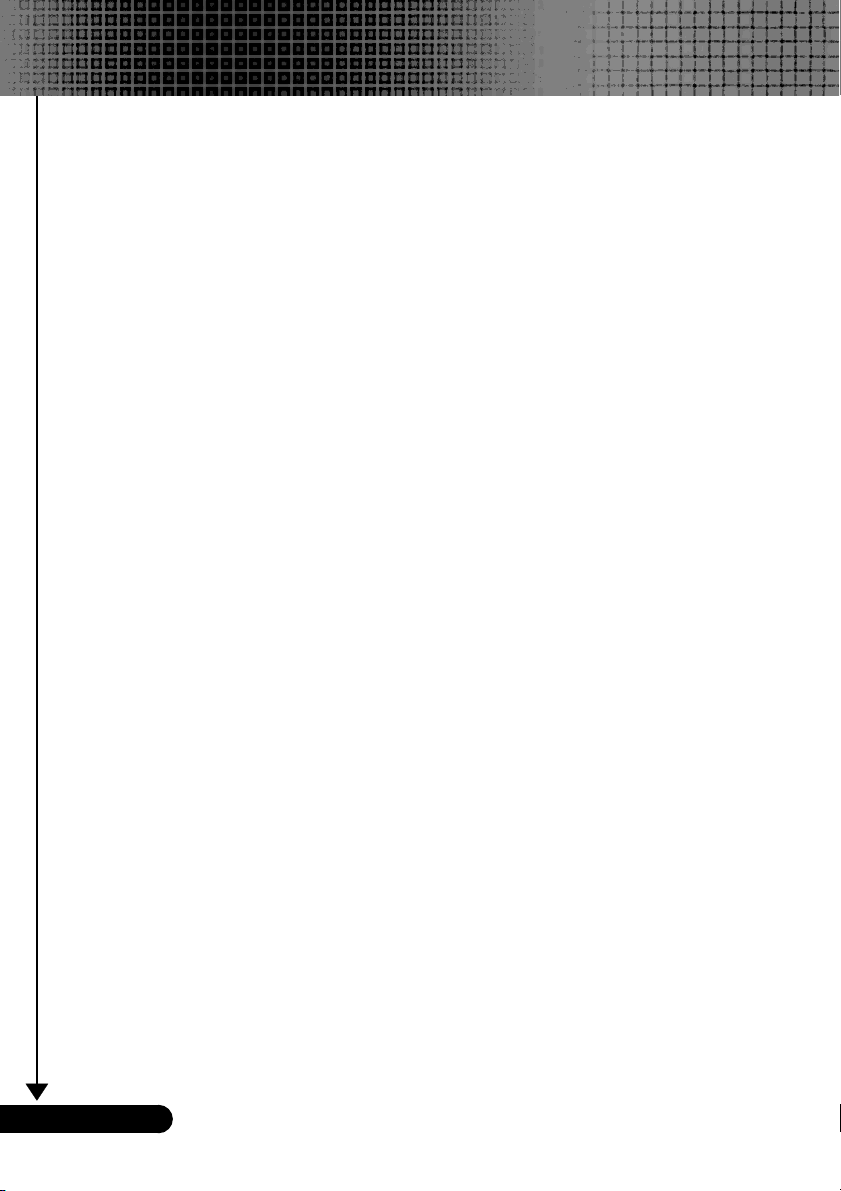
ВведениеВведение
Введение
ВведениеВведение
Краткое описание проектораКраткое описание проектора
Краткое описание проектора
Краткое описание проектораКраткое описание проектора
Данный проектор использует технологию DLPTM с
одним чипом размером 0,7 дюйма и имеет физическое
разрешение XGA. Основные особенности проектора:
физическое разрешение XGA, 1024 x 768 адресуемых
точек
Технология DLPTM с одним чипом
Совместимость со стандартами NTSC/NTSC4,43/PAL/
PAL-M/PAL-N/SECAM и HDTV (480i/p, 576i/p, 720p, 1080i)
Больше автоматических функций:
автообнаружение, автосинхронизация и
автосохранение регулировок
Полнофункциональное дистанционное управление с
управлением мышью и лазерным указателем
Русский...
Удобное экранное меню на нескольких языках
Совершенная система коррекции трапецеидальных
искажений и высокое качество цифрового
масштабирования изображения
Удобная панель управления
Совместимость с сигналами VGA, SVGA, SXGA,
SXGA+
Совместимость с компьютерами Macintosh
4
Page 5
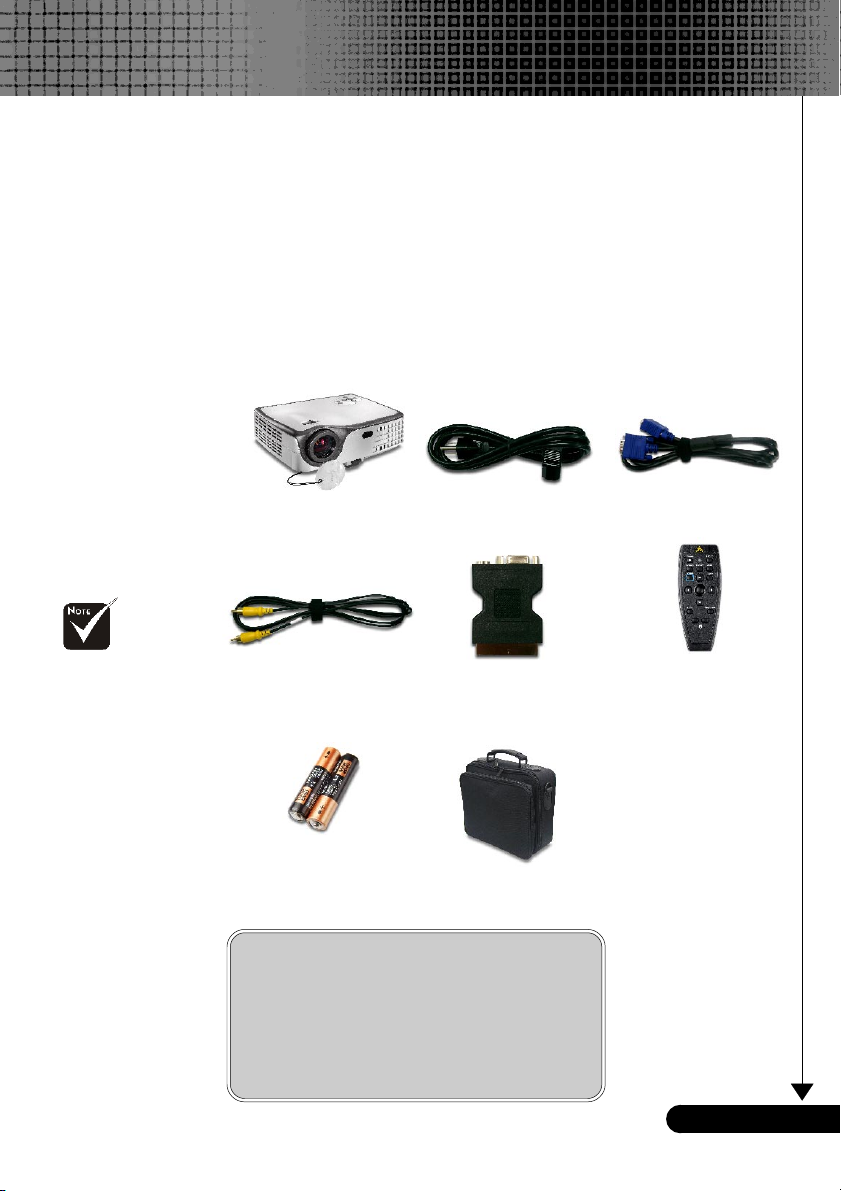
ВведениеВведение
Введение
ВведениеВведение
КомплектацияКомплектация
Комплектация
КомплектацияКомплектация
Данный проектор поставляется в комплекте
показанном ниже. Проверьте комплектацию. Если
чего-то не хватает, незамедлительно свяжитесь с
вашим поставщиком.
Из-за различий в
стандартах в
некоторых регионах
могут быть другие
типы кабелей S-
Video.
Проектор с крышкой
объектива
Композитный
видеокабель 1,8 м
2 батарейки
документы :
Кабель питания 1,8 м VGA-кабель 1,8 м
Адаптор SCART RGB/
S-Видео
(Для европейской)
Сумка для переноски
; Руководство по эксплуатации (CD)
; Карточка с кратким руководством
Карточка Гарантированности
;
Пульт дистанционного
управления с функцией
мыши и лазерным
указателем
... Русский
5
Page 6
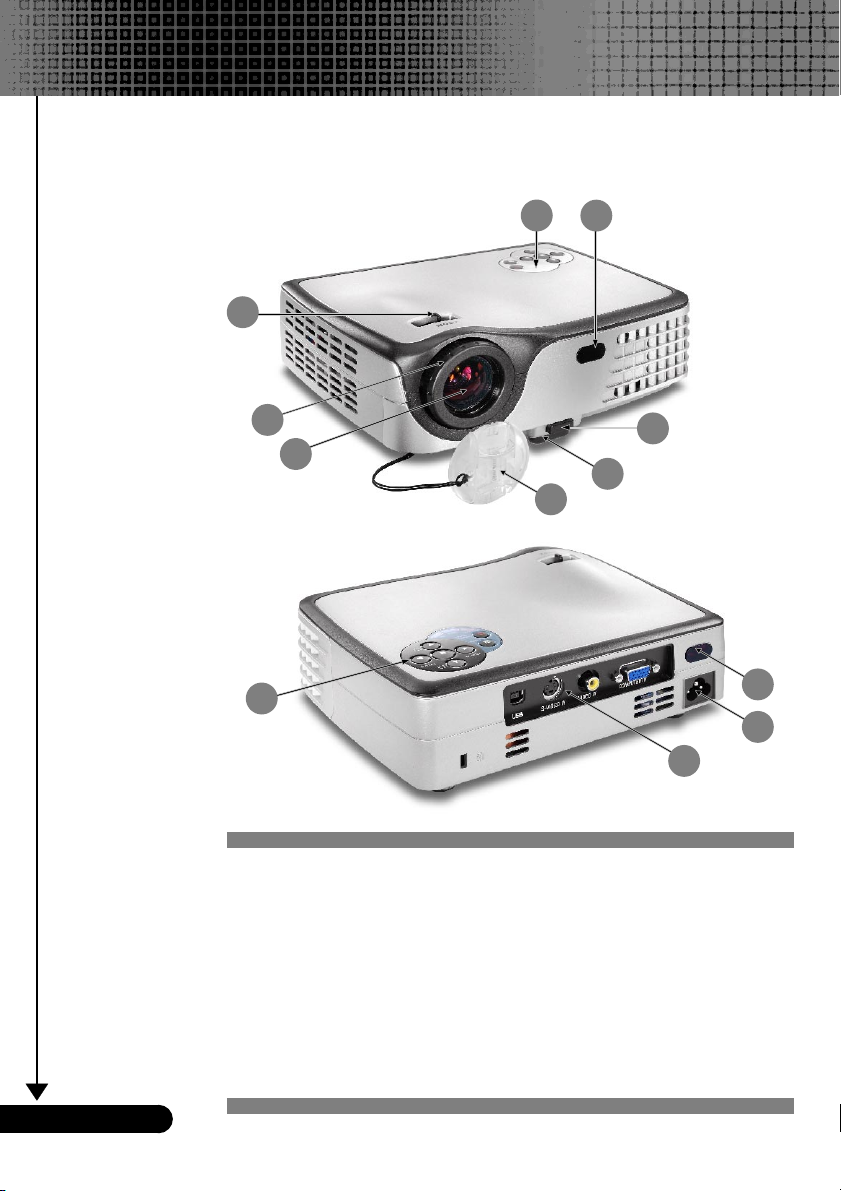
ВведениеВведение
Введение
ВведениеВведение
Обзор проектораОбзор проектора
Обзор проектора
Обзор проектораОбзор проектора
Общий видОбщий вид
Общий вид
Общий видОбщий вид
2
1
8
3
4
6
5
1
1. Панель управления
2. Рычаг изменения фокусного расстояния
3. Кольцо фокусировки
4. Вариобъектив
5. Крышка объектива
6. Ножка подъемного механизма
7. Кнопка фиксатора выдвижной ножки
8. ИК-приемник
9. Соединительные разъемы
10. Разъем электропитания
7
8
10
9
Русский...
6
Page 7
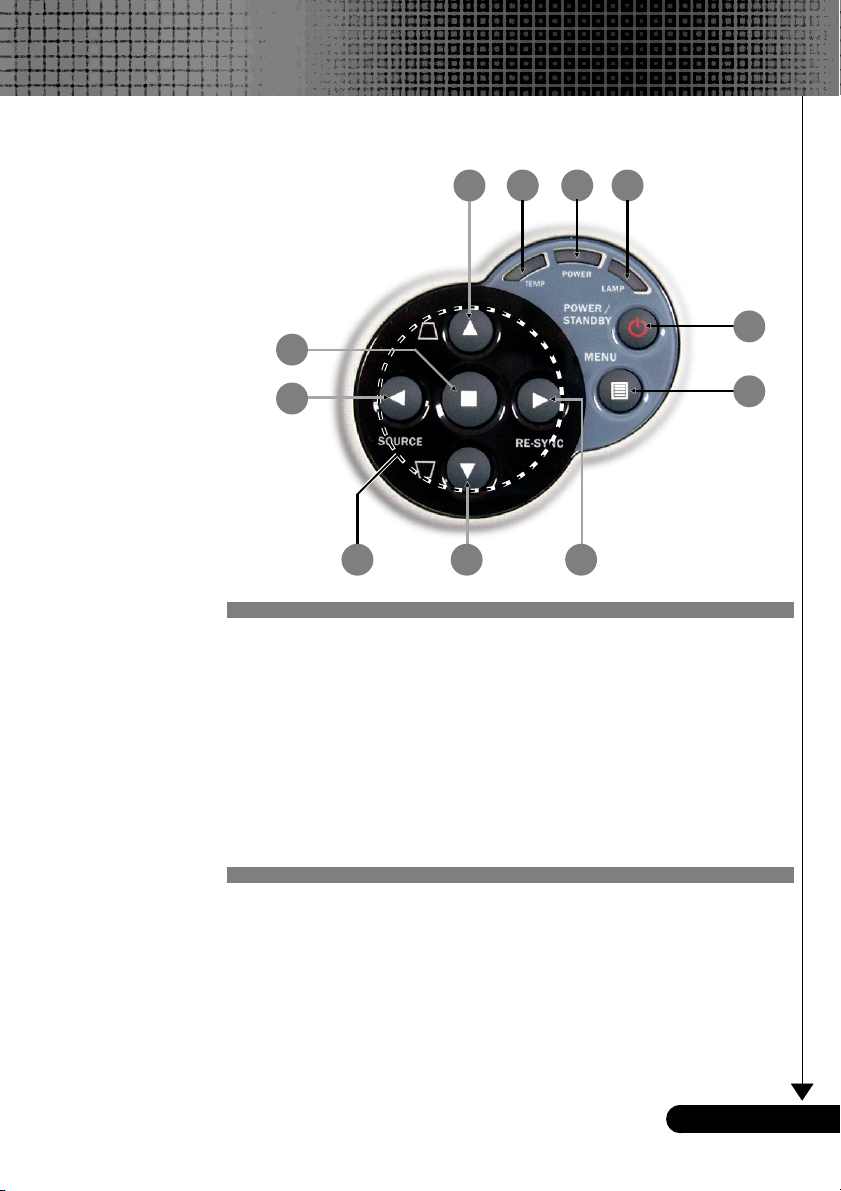
ВведениеВведение
Введение
ВведениеВведение
Панель управленияПанель управления
Панель управления
Панель управленияПанель управления
7
10
9
78
1. Индикатор температуры
2. Светодиодный индикатор питания
3. Индикатор лампы
4. Питание/Ждущий режим
5. Меню (Вкл./Выкл.)
6. Повторная синхронизация (Re-sync)
7. Коррекция трапециидальных искажений
8. Четыре кнопки курсора
9. Источник
10. Ввод
21 3
6
4
5
... Русский
7
Page 8
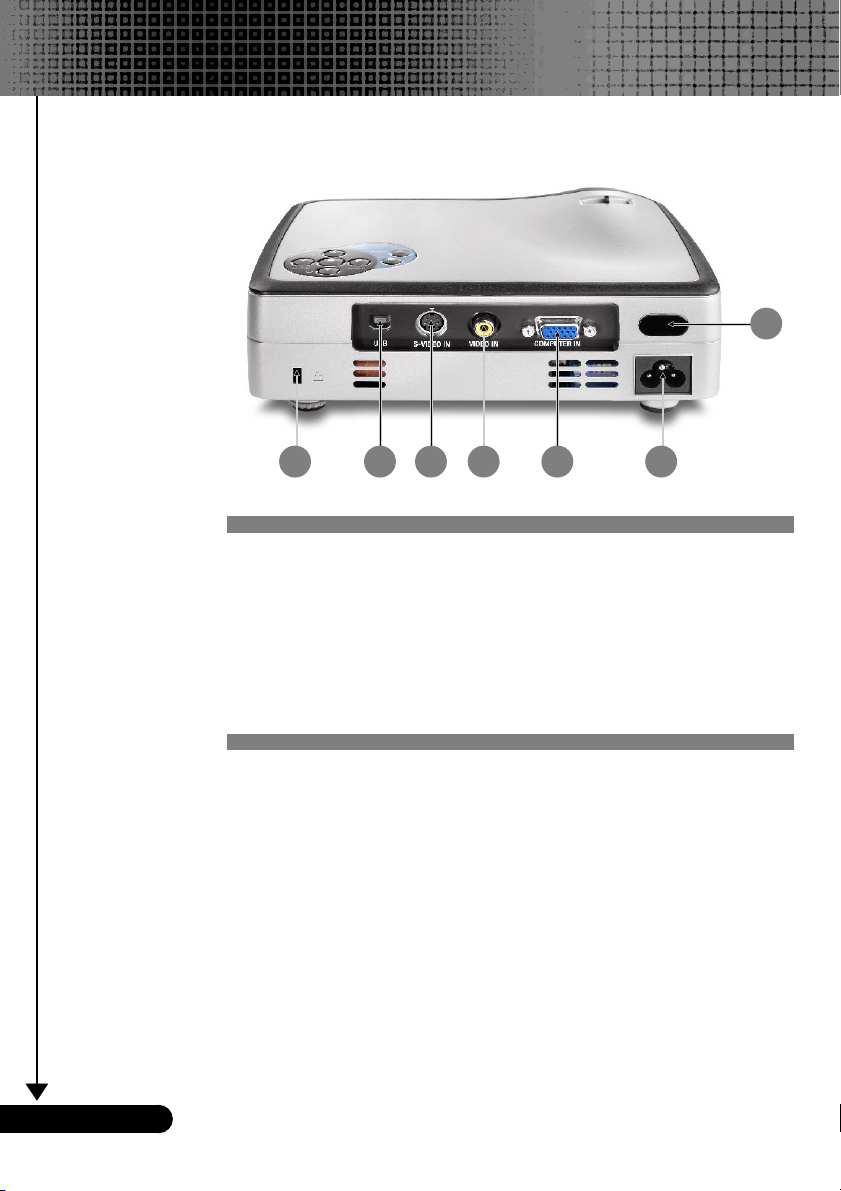
ВведениеВведение
Введение
ВведениеВведение
Соединительные разъемыСоединительные разъемы
Соединительные разъемы
Соединительные разъемыСоединительные разъемы
7 6 5 4 3 2
1. ИК-приемник
2. Разъем электропитания
3. Аналоговый сигнал PC/SCART RGB/HDTV/Входной
разъем для видео
4. Входной разъем композитного видеосигнала
5. Входной разъем S-Video
6. Разъем USB
7. Гнездо замка Kensington
TM
1
Русский...
8
Page 9

ВведениеВведение
Введение
ВведениеВведение
Пульт дистанционного управления сПульт дистанционного управления с
Пульт дистанционного управления с
Пульт дистанционного управления сПульт дистанционного управления с
функцией мыши и лазерным указателемфункцией мыши и лазерным указателем
функцией мыши и лазерным указателем
функцией мыши и лазерным указателемфункцией мыши и лазерным указателем
1
2
1. ИК передатчик
2. Лазерный указатель
3. Светодиод
индикации лазера
3
4. Кнопка лазера
7
8
9
10
15
14
5. Кнопка Auto Image
4
5
6
11 16
12
13
(автонастройка)
6. Ввод
7. Стоп-кадр (Freeze)
8. Питание
9. Источник
10. Меню (Вкл./Выкл.)
11. Четыре кнопки
курсора
12. Коррекция
трапецеидального
искажения (Keystone)
13. Щелчок правой
кнопкой мыши
14. Щелчок левой
кнопкой мыши
15. Скрыть (Hide)
16. Мышь
... Русский
9
Page 10
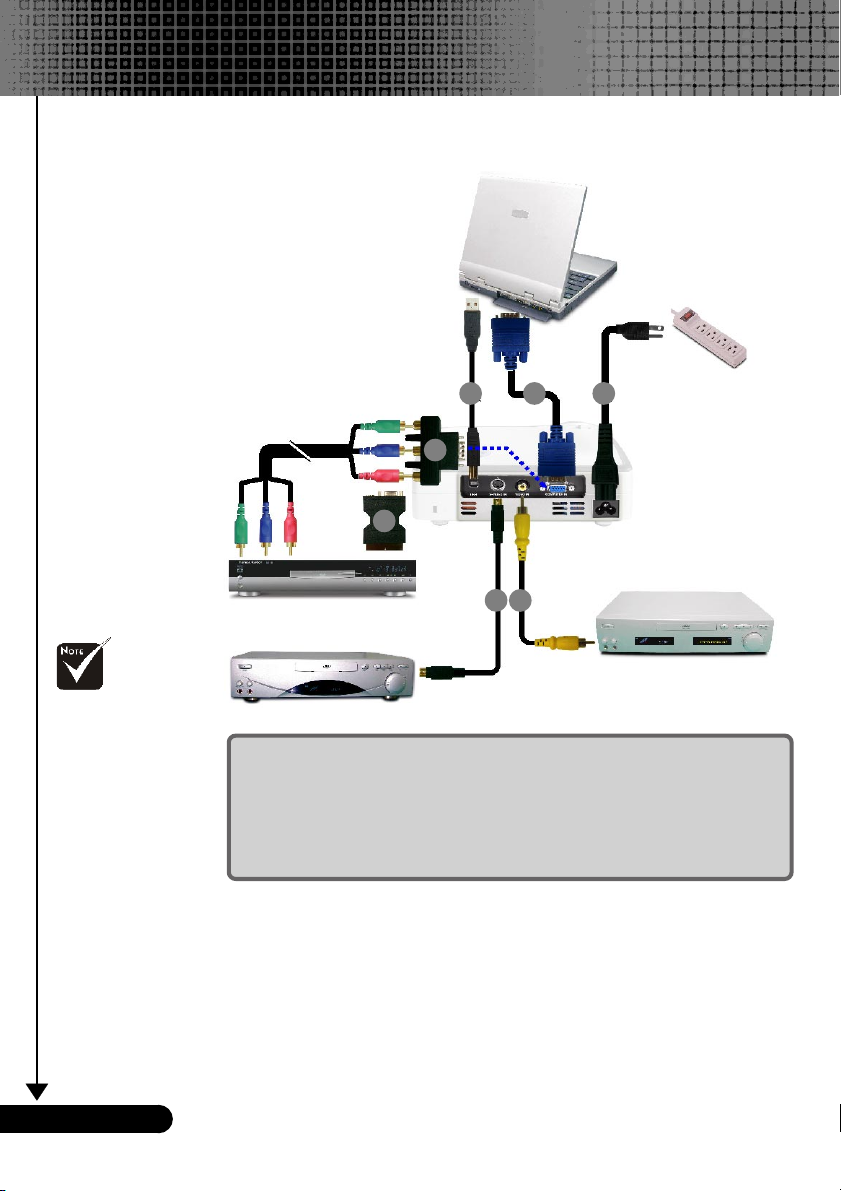
УстановкаУстановка
Установка
УстановкаУстановка
Подключение проектораПодключение проектора
Подключение проектора
Подключение проектораПодключение проектора
Из-за различий в
стандартах в
некоторых регионах
могут быть другие
типы кабелей S-
Video.
USB
7
4
DVD-плеер, декодер, ТВ-
приемник высокой четкости
S-Video видеовыход
1. ......................................................................................... Кабель питания
2. ............................................................................................... VGA-кабель
3. ........................................................................ Композитный видеокабель
4. .................................. Адаптор SCART RGB/S-Видео [Для европейской)]
5. ............................................................ S-Video видеокабель [Выборочно]
6. .......................................................................... Кабель USB [Выборочно]
7. .............................................. Адаптер D15-RCA для YPbPr [Выборочно]
RGB
5
2 1
3
Видеовыход
6
Русский...
Чтобы обеспечить правильную работу проектора с
вашим компьютером, пожалуйста, установите
разрешение вашей видеокарты на значение 1024 X
768 точек. Убедитесь, что частота синхронизации
совместима с проектором. См. раздел
«Совместимые режимы» на странице 31.
10
Page 11

УстановкаУстановка
Установка
УстановкаУстановка
Включение и выключениеВключение и выключение
Включение и выключение
Включение и выключениеВключение и выключение
проекторапроектора
проектора
проекторапроектора
Включение проектораВключение проектора
Включение проектора
Включение проектораВключение проектора
1.1.
1. Снимите крышку объектива. n
1.1.
2.2.
2. Убедитесь, что кабель питания и сигнальный кабель
2.2.
надежно подключены. Цвет индикатора «Светодиод
индикатора питания (POWER)» изменится на
3.3.
3. Включите лампу, нажав кнопку «Питание/Ждущий режим»
3.3.
на панели управления. o
Экран приветствия отобразится на 10 секунд и
«Светодиод индикатора питания (POWER)» загорится
зеленым.
4.4.
4. Включите источник видеосигнала (компьютер, ноутбук,
4.4.
видеопроигрыватель, и т.п.). Проектор автоматически
определит источник сигнала.
Если вы подключите одновременно несколько источников
сигнала, для их переключения используйте кнопку «Source»
(Источник) на пульте дистанционного панели управления.
красныйкрасный
красный.
красныйкрасный
Сначала включайте
проектор, а затем
источники сигнала.
2
Питание/Ждущий
режим
Крышка
1
объектива
... Русский
11
Page 12

УстановкаУстановка
Установка
УстановкаУстановка
Выключение проектораВыключение проектора
Выключение проектора
Выключение проектораВыключение проектора
1.1.
1. Нажмите кнопку «Питание/Ждущий режим», чтобы
1.1.
выключить лампу проектора, на дисплее появится
следующее сообщение.
2.2.
2. Нажмите кнопку «Питание/Ждущий режим» снова, чтобы
2.2.
подтвердить.
В противном случае сообщение исчезнет через 25
секунд.
3.3.
3. Вентиляторы охлаждения продолжат работу в течение
3.3.
приблизительно 120 секунд для охлаждения аппарата,
а «Светодиод индикатора питания (POWER)» будет
гореть оранжевым светом. Когда индикатор перестанет
мигать и загорится оранжевым светом, проектор
перейдет в режим ожидания.
Если вы хотите снова включить проектор, вы должны
подождать, пока проектор завершит цикл охлаждения и
перейдет в ждущий режим. В режиме ожидания просто
нажмите кнопку «Питание/Ждущий режим», чтобы снова
включить проектор.
4.4.
4. Отключите кабель питания от электрической розетки и
4.4.
проектора.
5.5.
5. Не включайте проектор сразу после процедуры
5.5.
выключения.
Русский...
12
Предупреждающий индикаторПредупреждающий индикатор
Предупреждающий индикатор
Предупреждающий индикаторПредупреждающий индикатор
Изменение цвета индикатора «Светодиод индикатора
TEMP » на красный указывает на перегрев проектора.
Проектор выключится автоматически.
Мерцание индикатора «Светодиод индикатора LAMP»
красным цветом (с интервалом 0.5 секунды) указывает
на проблему с лампой. Выключите проектор и вытяните
электрический шнур из электрической розетки, затем
обратитесь к своему дилеру или в центр обслуживания.
Мерцание индикатора «Светодиод индикатора LAMP»
красным цветом (с интервалом 0.5 секунды) указывает
на проблему с лампой. Выключите проектор и вытяните
электрический шнур из электрической розетки, затем
обратитесь к своему дилеру или в центр обслуживания.
Page 13

УстановкаУстановка
Установка
УстановкаУстановка
Настройка изображенияНастройка изображения
Настройка изображения
Настройка изображенияНастройка изображения
Настройка положения проектора по высотеНастройка положения проектора по высоте
Настройка положения проектора по высоте
Настройка положения проектора по высотеНастройка положения проектора по высоте
Проектор оснащен подъемной ножкой для настройки
положения проектора по высоте.
Чтобы поднять проектор:
1.1.
1. Нажмите кнопку подъемника n.
1.1.
2.2.
2. Поднимите проектор на нужный угол отображения o,
2.2.
затем отпустите кнопку, чтобы зафиксировать
подъемную ножку в этом положении.
3.3.
3. Используйте колесико p для точной настройки угла
3.3.
отображения.
Чтобы опустить проектор:
1.1.
1. Нажмите кнопку подъемника.
1.1.
2.2.
2. Опустите проектор, затем отпустите кнопку подъемника,
2.2.
чтобы зафиксировать подъемную ножку в этом
положении.
3.3.
3. Используйте колесико p для точной настройки угла
3.3.
отображения.
1
Кнопка
фиксатора
выдвижной
ножки
2
Подъемная ножка
3
Колесико
подстройки
наклона
... Русский
13
Page 14

УстановкаУстановка
Установка
УстановкаУстановка
Настройка трансфокатора / фокуса проектораНастройка трансфокатора / фокуса проектора
Настройка трансфокатора / фокуса проектора
Настройка трансфокатора / фокуса проектораНастройка трансфокатора / фокуса проектора
С помощью zoom le ver можно увеличивать и уменьшать
масштаб. Для фокусировки изображения вращайте кольцо
фокусировки, пока изображение не станет четким.
Проектор будет фокусироваться на расстоянии от 1,5
метра до 10,0 метров.
Рычаг
изменения
фокусного
расстояния
Кольцо
фокусировки
Настройка размера проецируемогоНастройка размера проецируемого
Настройка размера проецируемого
Настройка размера проецируемогоНастройка размера проецируемого
изображенияизображения
изображения
изображенияизображения
Русский...
14
ДиагональДиагональ
Диагональ
ДиагональДиагональ
экранаэкрана
экрана
экранаэкрана
РазмерРазмер
Размер
РазмерРазмер
экранаэкрана
экрана
экранаэкрана
РасстояниеРасстояние
Расстояние
РасстояниеРасстояние
Max. 36,9"( 93,8cm) 73,8"(18 7,5cm) 123,0"(312,5cm) 172,2"(437,5cm) 196,9"(500,0cm) 246,1"(625,0cm)
Min. 31,7"(80 ,5cm) 63,4"(16 0,9cm) 105,6"(2 68,2cm) 147,8"( 375,5cm) 169,0"( 429,2cm) 211,2"(536,5cm)
Max.(WxH)
Min.(WxH)
29,52" x 22, 14"
(75,0 x 56 ,3cm)
25,36" x 19, 02"
(64,4 x 48 ,3cm)
4,92'(1,5m) 9,84'(3,0m) 16,40'(5,0m) 22,97'(7,0m) 26,25'(8,0m) 32,81'(10,0m)
59,04" x 44, 28"
(150,0 x 112,5cm)
50,72" x 38, 04"
(128,7 x 96,5cm)
98,40" x 73, 80"
(250,0 x 187,5c m)
84,48" x 63, 36"
(214,6 x 160,9c m)
137,76" x 103,32"
(350,0 x 262,5c m)
118,24" x 88 ,68"
(300,4 x 225,3c m)
Данный график приводится только для справки.
157,52" x 118,14"
(400,0 x 300,0c m)
135,20" x 101,40"
(343,4 x 257,5c m)
196,88" x 147,66"
(500,0 x 375,0c m)
168,96" x 126,72"
(429,2 x 321,9c m)
Page 15

Органы управленияОрганы управления
Органы управления
Органы управленияОрганы управления
Панель управления и пультПанель управления и пульт
Панель управления и пульт
Панель управления и пультПанель управления и пульт
дистанционного управлениядистанционного управления
дистанционного управления
дистанционного управлениядистанционного управления
Вы можете управлять функциями проектора двумя
способами: при помощи пульта дистанционного
управления и панели управления.
Панель управленияПанель управления
Панель управления
Панель управленияПанель управления
Использование панели управленияИспользование панели управления
Использование панели управления
Использование панели управленияИспользование панели управления
Питание/Ждущий режимПитание/Ждущий режим
Питание/Ждущий режим
Питание/Ждущий режимПитание/Ждущий режим
См. раздел «Включение и выключение проектора» на страницах
4
11-12.
Источник (Source) Источник (Source)
Источник (Source)
Источник (Source) Источник (Source)
Нажмите кнопку «Source» (Источник), чтобы выбрать источник
4
аналогового RGB, Component-p, Component-i или HDTV
сигнала.
Меню (Menu)Меню (Menu)
Меню (Menu)
Меню (Menu)Меню (Menu)
Нажмите кнопку «Menu» (Меню), чтобы отобразить экранное
4
меню. Чтобы закрыть экранное меню, снова нажмите кнопку
«Menu».
Трапецеидальное искажение Трапецеидальное искажение
Трапецеидальное искажение /
Трапецеидальное искажение Трапецеидальное искажение
Регулирует искажение, вызванное наклоном проектора (±8
4
градусов).
Четыре кнопки курсораЧетыре кнопки курсора
Четыре кнопки курсора
Четыре кнопки курсораЧетыре кнопки курсора
Используйте кнопки для выбора пунктов
4
меню или для настройки выбранного параметра.
Ввод (Enter) Ввод (Enter)
Ввод (Enter)
Ввод (Enter) Ввод (Enter)
Позволяет подтвердить выбранные пункты.
4
Повторная синхронизация (Re-Sync) Повторная синхронизация (Re-Sync)
Повторная синхронизация (Re-Sync)
Повторная синхронизация (Re-Sync) Повторная синхронизация (Re-Sync)
Автоматически синхронизирует проектор с источником
4
видеосигнала.
Пульт ДУПульт ДУ
Пульт ДУ
Пульт ДУПульт ДУ
(Keystone)(Keystone)
(Keystone)
(Keystone)(Keystone)
... Русский
15
Page 16

Органы управленияОрганы управления
Органы управления
Органы управленияОрганы управления
Использование пульта дистанционного управленияИспользование пульта дистанционного управления
Использование пульта дистанционного управления
Использование пульта дистанционного управленияИспользование пульта дистанционного управления
Питание/Ждущий режимПитание/Ждущий режим
Питание/Ждущий режим
Питание/Ждущий режимПитание/Ждущий режим
См. раздел «Включение и выключение проектора» на страницах
4
11-12.
Источник (Source)Источник (Source)
Источник (Source)
Источник (Source)Источник (Source)
Нажмите кнопку «Source» (Источник), чтобы выбрать источник
4
аналогового RGB, Component-p, Component-i или HDTV сигнала.
Кнопка Auto Image (Auto)Кнопка Auto Image (Auto)
Кнопка Auto Image (Auto)
Кнопка Auto Image (Auto)Кнопка Auto Image (Auto)
Автоматически синхронизирует проектор с источником
4
видеосигнала.
Коррекция трапециидальных искажений (Keystone)Коррекция трапециидальных искажений (Keystone)
Коррекция трапециидальных искажений (Keystone)
Коррекция трапециидальных искажений (Keystone)Коррекция трапециидальных искажений (Keystone)
Позволяет регулировать искажение, вызванное наклоном
4
проектора (±8 градусов). Нажмите кнопку «Keystone»
(Коррекция трапециидальных искажений), затем воспользуйтесь
для настройки.
Скрыть (Hide)Скрыть (Hide)
Скрыть (Hide)
Скрыть (Hide)Скрыть (Hide)
При нажатии на кнопку Hide («Скрыть») экран мгновенно гаснет.
4
Для отмены снова нажмите на кнопку Hide («Скрыть»).
Кнопка лазераКнопка лазера
Кнопка лазера
Кнопка лазераКнопка лазера
включить лазерный указатель, направьте пульт дистанционного
4
управления на экран просмотра, нажмите и удерживайте эту
кнопку.
Стоп-кадр (Freeze)Стоп-кадр (Freeze)
Стоп-кадр (Freeze)
Стоп-кадр (Freeze)Стоп-кадр (Freeze)
Нажмите кнопку «Freeze» (Стоп-кадр), чтобы приостановить
4
изображение на экране.
Мышь/Щелчок правой кнопкой мыши/Щелчок левойМышь/Щелчок правой кнопкой мыши/Щелчок левой
Мышь/Щелчок правой кнопкой мыши/Щелчок левой
Примечание:Примечание:
Примечание:
Примечание:Примечание:
“*” Это только
компьютерный
режим. И эти
функции доступны
только в том случае,
если проектор
подключен к
компьютеру кабелем
USB.
Русский...
16
Мышь/Щелчок правой кнопкой мыши/Щелчок левойМышь/Щелчок правой кнопкой мыши/Щелчок левой
кнопкой мыши (*)кнопкой мыши (*)
кнопкой мыши (*)
кнопкой мыши (*)кнопкой мыши (*)
Эти функции аналогичны функциям мыши на PC или Mac.
4
Четыре кнопки курсораЧетыре кнопки курсора
Четыре кнопки курсора
Четыре кнопки курсораЧетыре кнопки курсора
Используйте кнопки для выбора пунктов
4
меню или для настройки выбранного параметра.
Ввод (Enter)Ввод (Enter)
Ввод (Enter)
Ввод (Enter)Ввод (Enter)
Позволяет подтвердить выбранные пункты.
4
Меню (Menu)Меню (Menu)
Меню (Menu)
Меню (Menu)Меню (Menu)
Нажмите кнопку «Menu» (Меню), чтобы отобразить экранное
4
меню. Чтобы закрыть экранное меню, снова нажмите кнопку
«Menu».
Page 17

Органы управленияОрганы управления
Органы управления
Органы управленияОрганы управления
Экранные менюЭкранные меню
Экранные меню
Экранные менюЭкранные меню
Проектор оснащен экранными меню на нескольких
языках, которые позволяют настраивать
изображение и изменять различные параметры.
Проектор автоматически определит источник
сигнала.
Как пользоваться экранным менюКак пользоваться экранным меню
Как пользоваться экранным меню
Как пользоваться экранным менюКак пользоваться экранным меню
1.1.
1. Чтобы открыть экранное меню, нажмите кнопку «Menu »
1.1.
(Меню) на пульте дистанционного управления или панели
управления.
2.2.
2. Когда отобразится экранное меню, выберите главное меню
2.2.
при помощи кнопок
странице, нажмите
3.3.
3. Выберите нужный пункт при помощи кнопок и настройте
3.3.
параметры кнопками
4.4.
4. Выберите следующий пункт для настройки в подменю и
4.4.
произведите настройку, как описано выше.
5.5.
5. Нажмите кнопку «Menu » (Меню), чтобы подтвердить выбор,
5.5.
после чего отобразится основное меню.
6.6.
6. Чтобы выйти, снова нажмите кнопку «Menu » (Меню).
6.6.
Экранное меню закроется, и проектор автоматически сохранит
новые настройки.
. При выборе пункта на определенной
/«Enter»(Ввод) , чтобы открыть подменю.
.
Главное меню
Подменю Параметр
... Русский
17
Page 18

Органы управленияОрганы управления
Органы управления
Органы управленияОрганы управления
Дерево менюДерево меню
Дерево меню
Дерево менюДерево меню
Русский...
18
Page 19

Органы управленияОрганы управления
Органы управления
Органы управленияОрганы управления
LanguageLanguage
Language
LanguageLanguage
(Язык)(Язык)
(Язык)
(Язык)(Язык)
Language (Язык)Language (Язык)
Language (Язык)
Language (Язык)Language (Язык)
Вы можете отображать экранное меню на нескольких языках
Выберите нужный язык при помощи кнопки
Нажмите кнопку «Enter» (Ввод), чтобы завершить выбор.
или .
Colour settingColour setting
Colour setting
Colour settingColour setting
(Настройка(Настройка
(Настройка
(Настройка(Настройка
цветов)цветов)
цветов)
цветов)цветов)
Colour setting (Настройка цветов)Colour setting (Настройка цветов)
Colour setting (Настройка цветов)
Colour setting (Настройка цветов)Colour setting (Настройка цветов)
Отрегулируйте Красный, Зеленый, Синий, Желтый, Голубой
(Фиолетовый) и Малиновый («Magenta Фуксин») цвета,
воспользовавшись индивидуальной настройкой цвета.
... Русский
19
Page 20

Органы управленияОрганы управления
Органы управления
Органы управленияОрганы управления
Image-IImage-I
Image-I
Image-IImage-I
(Изображение I)(Изображение I)
(Изображение I)
(Изображение I)(Изображение I)
Display Mode (Режим отображения)Display Mode (Режим отображения)
Display Mode (Режим отображения)
Display Mode (Режим отображения)Display Mode (Режим отображения)
Есть много стандартных наборов параметров, оптимизированных под
определенные типы изображений.
PC (Данные) : для компьютера или ноутбука.
4
Movie (фильм) : для домашнего кинотеатра.
4
sRGB : Для стандартной цветности ПК.
4
User (пользователь) : для пользовательских настроек.
4
Brightness (Яркость)Brightness (Яркость)
Brightness (Яркость)
Brightness (Яркость)Brightness (Яркость)
Этот параметр регулирует яркость изображения.
Нажмите кнопку , чтобы сделать изображение темнее.
4
Нажмите кнопку , чтобы сделать изображение светлее.
4
Contrast (Контраст)Contrast (Контраст)
Contrast (Контраст)
Contrast (Контраст)Contrast (Контраст)
Параметр контраст регулирует степень различия между самыми светлыми и
самыми темными участками изображения. Регулировка контраста изменяет
количество черного и белого цветов в изображении.
Нажмите кнопку , чтобы уменьшить контраст.
4
Нажмите кнопку , чтобы увеличить контраст.
4
White intensity (Уровень белого)White intensity (Уровень белого)
White intensity (Уровень белого)
White intensity (Уровень белого)White intensity (Уровень белого)
Используйте параметр «белый сегмент» для установки уровня ВЧ-коррекции
DMD-чипа (микрозеркальной матрицы). 0 означает минимальную ВЧ-
коррекцию, а 10 – максимальную. Если вы предпочитаете более резкое
изображение, установите значение ближе к максимальному. Чтобы получить
сглаженное и более естественное изображение, установите значение ближе
к минимальному.
Color Temp. (Цвет. Температура)Color Temp. (Цвет. Температура)
Color Temp. (Цвет. Температура)
Color Temp. (Цвет. Температура)Color Temp. (Цвет. Температура)
Этот параметр регулирует цветовую температуру. При более высокой
температуре, экран выглядит холоднее, а при более высокой – теплее.
Русский...
20
Page 21

Функция «Saturation
(Насыщенность цв.)»
не поддерживается в
режиме компьютера.
Органы управленияОрганы управления
Органы управления
Органы управленияОрганы управления
Saturation (Насыщенность цв.)Saturation (Насыщенность цв.)
Saturation (Насыщенность цв.)
Saturation (Насыщенность цв.)Saturation (Насыщенность цв.)
Настраивает видеоизображение от черно-белого до полностью насыщенного
цветного.
Нажмите кнопку , чтобы уменьшить насыщенность цветов изображения.
4
Нажмите кнопку , чтобы увеличить насыщенность цветов изображения.
4
Sharpness (Резкость)Sharpness (Резкость)
Sharpness (Резкость)
Sharpness (Резкость)Sharpness (Резкость)
Регулировка резкости изображения.
Нажмите кнопку , чтобы уменьшить резкость.
4
Нажмите кнопку , чтобы уменьшить резкость.
4
... Русский
21
Page 22

Органы управленияОрганы управления
Органы управления
Органы управленияОрганы управления
Frequency (Частота)Frequency (Частота)
Frequency (Частота)
Frequency (Частота)Frequency (Частота)
Параметр «Frequency» (Частота) изменяет частоту отображения данных,
чтобы она соответствовала частоте вашей видеокарты. Если на экране
наблюдается вертикальная мигающая полоса, используйте эту функцию
для регулировки.
Phase (фаза)Phase (фаза)
Phase (фаза)
Phase (фаза)Phase (фаза)
«Phase» (фаза) позволят синхронизировать сигнал дисплея с видеокартой.
Если на экране наблюдается нестабильное или мигающее изображение,
исправьте этот эффект при помощи данной функции.
Hor. position (Гор. положение)Hor. position (Гор. положение)
Hor. position (Гор. положение)
Hor. position (Гор. положение)Hor. position (Гор. положение)
Нажмите кнопку , чтобы переместить изображение влево.
4
Нажмите кнопку , чтобы переместить изображение вправо.
4
Ver. position (Верт. положение)Ver. position (Верт. положение)
Ver. position (Верт. положение)
Ver. position (Верт. положение)Ver. position (Верт. положение)
Нажмите кнопку , чтобы переместить изображение вниз.
4
Нажмите кнопку , чтобы переместить изображение вверх.
4
Degamma (Гамма)Degamma (Гамма)
Degamma (Гамма)
«Frequency
(Частота)/Phase
(фаза)/Hor. position
(Гор. положение)/Ver.
position (Верт.
положение)» функция
не поддерживается в
режиме Видео.
Русский...
22
Degamma (Гамма)Degamma (Гамма)
Этот параметр влияет на воспроизведение темных сюжетов. При высоком
значении гаммы, темные сюжеты будут выглядеть светлее.
Aspect Ratio (Формат Экр)Aspect Ratio (Формат Экр)
Aspect Ratio (Формат Экр)
Aspect Ratio (Формат Экр)Aspect Ratio (Формат Экр)
Вы можете использовать данную функцию, чтобы выбрать нужное
соотношение сторон изображения.
4:3 : Входной сигнал будет масштабироваться, чтобы поместиться на
4
проекционном экране.
16:9 : Входной сигнал будет масштабироваться, чтобы поместиться.
4
Ver. Shift(16:9) «Верт. Сдвиг (16:9)»Ver. Shift(16:9) «Верт. Сдвиг (16:9)»
Ver. Shift(16:9) «Верт. Сдвиг (16:9)»
Ver. Shift(16:9) «Верт. Сдвиг (16:9)»Ver. Shift(16:9) «Верт. Сдвиг (16:9)»
Настройте image position (положение изображения) по вертикали при
выборе формата кадра 16:9.
Нажмите кнопку , чтобы переместить изображение вниз.
4
Нажмите кнопку , чтобы переместить изображение вверх.
4
Image-IIImage-II
Image-II
Image-IIImage-II
(Изображение II)(Изображение II)
(Изображение II)
(Изображение II)(Изображение II)
Page 23

Органы управленияОрганы управления
Органы управления
Органы управленияОрганы управления
ManagementManagement
Management
ManagementManagement
(Настройки)(Настройки)
(Настройки)
(Настройки)(Настройки)
Menu Location (Положение меню)Menu Location (Положение меню)
Menu Location (Положение меню)
Menu Location (Положение меню)Menu Location (Положение меню)
Выберите положение меню на экране.
Projection (Проекция)Projection (Проекция)
Projection (Проекция)
Projection (Проекция)Projection (Проекция)
4
Заводская установка по умолчанию.
4
При выборе данной функции, проектор обращает изображение так, чтобы
его можно было проецировать из-за прозрачного экрана.
4
При выборе данной функции, проектор переворачивает изображение для
проецирования при установке проектора на потолке.
4
При выборе этой функции, проектор одновременно обращает и
переворачивает изображение. Вы можете проецировать изображение изза прозрачного экрана, установив проектор на потолке.
Keystone Keystone
Keystone
Keystone Keystone
Этот параметр регулирует искажение изображения, вызванное наклонной
проекцией. (±8 градусов)
Source Lock (Блок. источника)Source Lock (Блок. источника)
Source Lock (Блок. источника)
Source Lock (Блок. источника)Source Lock (Блок. источника)
Если данная функция отключена, при потере входного сигнала проектор
будет осуществлять поиск других источников сигнала. Если блокирование
источника включено, он будет искать указанный порт подключения.
High Altitude (Усил. Вент. «БольшаяHigh Altitude (Усил. Вент. «Большая
High Altitude (Усил. Вент. «Большая
High Altitude (Усил. Вент. «БольшаяHigh Altitude (Усил. Вент. «Большая
Возвышенность»)Возвышенность»)
Возвышенность»)
Возвышенность»)Возвышенность»)
Выберите значение «ON» (Вкл.), чтобы включить режим большой высоты над
уровнем моря, в котором вентиляторы непрерывно работают на полной
скорости, чтобы обеспечить надлежащее охлаждение проектора на большой
высоте над уровнем моря.
Фронтальная (Front-Desktop)
Обратная (Rear-Desktop)
Фронтальная с потолка (Front-Ceiling)
Обратная с потолка (Rear- Ceiling)
(Трапеция)(Трапеция)
(Трапеция)
(Трапеция)(Трапеция)
... Русский
23
Page 24

Органы управленияОрганы управления
Органы управления
Органы управленияОрганы управления
Translucence (Прозрачность)Translucence (Прозрачность)
Translucence (Прозрачность)
Translucence (Прозрачность)Translucence (Прозрачность)
Выберите уровень прозрачности экранного меню.
Reset (Сброс)Reset (Сброс)
Reset (Сброс)
Reset (Сброс)Reset (Сброс)
Возврат заводских значений настроек.
Все: возврат заводского значения для всех настроек.
4
Exit: Отменить измененные установки.
4
Русский...
24
Page 25

Органы управленияОрганы управления
Органы управления
Органы управленияОрганы управления
Lamp settingLamp setting
Lamp setting
Lamp settingLamp setting
(Параметры(Параметры
(Параметры
(Параметры(Параметры
лампы)лампы)
лампы)
лампы)лампы)
Projection hours (Наработка проектора ч.)Projection hours (Наработка проектора ч.)
Projection hours (Наработка проектора ч.)
Projection hours (Наработка проектора ч.)Projection hours (Наработка проектора ч.)
Отобразить время проецирования
Lamp hour (Наработка лампы ч.)Lamp hour (Наработка лампы ч.)
Lamp hour (Наработка лампы ч.)
Lamp hour (Наработка лампы ч.)Lamp hour (Наработка лампы ч.)
вывод общего времени работы лампы.
Lamp reset (Сброс счётчика лампы)Lamp reset (Сброс счётчика лампы)
Lamp reset (Сброс счётчика лампы)
Lamp reset (Сброс счётчика лампы)Lamp reset (Сброс счётчика лампы)
Устанавливает значение счетчика времени работы лампы на 0 часов.
Lamp reminding Lamp reminding
Lamp reminding
Lamp reminding Lamp reminding
позволяет включить и отключить отображение предупреждающего
сообщения о необходимости замены лампы. Сообщение отобразится за 30
часов до окончания срока службы лампы.
ECO mode ECO mode
ECO mode
ECO mode ECO mode
Выберите значение «On» (Вкл.), чтобы уменьшить яркость лампы проектора,
что позволит снизить потребление энергии и продлить срок службы лампы
на 130%. Выберите «Off» (Выкл.), чтобы включить нормальный режим.
sleep timer sleep timer
sleep timer
sleep timer sleep timer
Задайте интервал отключения системы при отсутствии сигнала. (в минутах)
((
НапоминаниеНапоминание
(
Напоминание
((
НапоминаниеНапоминание
((
ECO режимECO режим
(
ECO режим
((
ECO режимECO режим
((
Таймер выключенияТаймер выключения
(
Таймер выключения
((
Таймер выключенияТаймер выключения
))
)
))
))
)
))
))
)
))
... Русский
25
Page 26

Русский...
ПриложенияПриложения
Приложения
ПриложенияПриложения
Устранение неполадокУстранение неполадок
Устранение неполадок
Устранение неполадокУстранение неполадок
Если в вашем проекторе обнаружились неполадки,
ознакомьтесь со следующей информацией. Если
проблему устранить не удалось, пожалуйста,
обратитесь к местному продавцу или в сервисный
центр.
Проблема: На экране отсутствует изображение.Проблема: На экране отсутствует изображение.
Проблема: На экране отсутствует изображение.
Проблема: На экране отсутствует изображение.Проблема: На экране отсутствует изображение.
Убедитесь, что все кабели и электропитание правильно и
4
надежно подключены, как описано в разделе «Установка».
Убедитесь, что контакты разъемов ее согнуты и не сломаны.
4
Проверьте, что лампа проектора надежно установлена.
4
Пожалуйста, см. раздел «Замена лампы».
Убедитесь, что сняли крышку объектива, и проектор включен.
4
Убедитесь, что функция Hide («Скрыть») не включена.
4
Проблема: Изображение отображается частично,Проблема: Изображение отображается частично,
Проблема: Изображение отображается частично,
Проблема: Изображение отображается частично,Проблема: Изображение отображается частично,
неверно или прокручивается.неверно или прокручивается.
неверно или прокручивается.
неверно или прокручивается.неверно или прокручивается.
Нажмите кнопку «Auto» (Кнопка Auto Image «автонастройка»)
4
пульта дистанционного управления или кнопку «Re-Sync»
(Повторная синхронизация) панели управления.
Если вы используете компьютер:
4
Для Windows 3.x:
1.1.
1. В диспетчере программ Windows дважды нажмите на значок
1.1.
«Установка Windows» в группе «Основная».
2.2.
2. Убедитесь, что разрешение экрана не больше чем 1280 x
2.2.
1024.
Для Windows 95, 98, 2000, XP:
1.1.
1. Выберите последовательно «Мой компьютер» -> «Панель
1.1.
управления» -> «Экран».
2.2.
2. Откройте вкладку «Настройка».
2.2.
3.3.
3. Выполните шаги 1 и 2, описанные выше. Нажмите на кнопку
3.3.
«Дополнительно».
Если проектор все равно не отображаетЕсли проектор все равно не отображает
Если проектор все равно не отображает
Если проектор все равно не отображаетЕсли проектор все равно не отображает
изображение полностью, вам нужно будет такжеизображение полностью, вам нужно будет также
изображение полностью, вам нужно будет также
изображение полностью, вам нужно будет такжеизображение полностью, вам нужно будет также
изменить тип монитора, который выизменить тип монитора, который вы
изменить тип монитора, который вы
изменить тип монитора, который выизменить тип монитора, который вы
используете. См. следующие шаги.используете. См. следующие шаги.
используете. См. следующие шаги.
используете. См. следующие шаги.используете. См. следующие шаги.
4.4.
4. Убедитесь, что разрешение экрана не больше чем 1280 x1024.
4.4.
26
Page 27

ПриложенияПриложения
Приложения
ПриложенияПриложения
5.5.
5. Нажмите на кнопку «Изменить» на вкладке «Монитор».
5.5.
6.6.
6. Нажмите на кнопку «Вывести полный список устройств».
6.6.
Выберите пункт «Стандартные типы мониторов», затем
укажите необходимое разрешение в окне «Модели».
Если используется ноутбук:
4
1.1.
1. Настройте разрешение компьютера так, как описано выше.
1.1.
2.2.
2. Переключите выходные настройки Пример:
2.2.
Compaq=> [Fn]+[F4]
Dell => [Fn]+[F8]
Gateway=> [Fn]+[F4]
IBM=> [Fn]+[F7]
Mac Apple:
System Preference-->Display-->Arrangement-->Mirror
display
Если при изменении разрешения возникают трудности или на
4
экране монитора не отображаются данные, ерезапустите все
устройства и проектор.
Проблема: Экран ноутбука или компьютераПроблема: Экран ноутбука или компьютера
Проблема: Экран ноутбука или компьютера
Проблема: Экран ноутбука или компьютераПроблема: Экран ноутбука или компьютера
PowerBook не отображает вашу презентацию.PowerBook не отображает вашу презентацию.
PowerBook не отображает вашу презентацию.
PowerBook не отображает вашу презентацию.PowerBook не отображает вашу презентацию.
Если вы используете портативный компьютер:
4
Некоторые портативные компьютеры могут отключать
собственный экран при использовании второго устройства
отображения. Различные персональные компьютеры можно
активизировать по-разному. Для более подробной информации
обратитесь к документации вашего компьютера.
Проблема: Нестабильное или мигающееПроблема: Нестабильное или мигающее
Проблема: Нестабильное или мигающее
Проблема: Нестабильное или мигающееПроблема: Нестабильное или мигающее
изображениеизображение
изображение
изображениеизображение
Для устранения этой неполадки используйте функцию «Phase»
4
(фаза).
Измените цветовую настройку монитора при помощи вашего
4
компьютера.
Hewlett
Packard
NEC=> [Fn]+[F3]
Toshiba => [Fn]+[F5]
=> [Fn]+[F4]
Проблема: На изображении наблюдается вертикальнаяПроблема: На изображении наблюдается вертикальная
Проблема: На изображении наблюдается вертикальная
Проблема: На изображении наблюдается вертикальнаяПроблема: На изображении наблюдается вертикальная
мигающая полосамигающая полоса
мигающая полоса
мигающая полосамигающая полоса
Для регулировки используйте функцию «Frequency» (Частота).
4
Проверьте и заново настройте режим отображения видеокарты,
4
чтобы он был совместим с данным прибором.
... Русский
27
Page 28

ПриложенияПриложения
Приложения
ПриложенияПриложения
Проблема: Изображение не сфокусированоПроблема: Изображение не сфокусировано
Проблема: Изображение не сфокусировано
Проблема: Изображение не сфокусированоПроблема: Изображение не сфокусировано
Отрегулируйте кольцо фокусировки на объективе проектора.
4
Убедитесь, что проекционный экран находится на требуемом
4
расстоянии от 1,5 метра до 10,0 метров от проектора.
Проблема: При просмотре DVD формата 16:9Проблема: При просмотре DVD формата 16:9
Проблема: При просмотре DVD формата 16:9
Проблема: При просмотре DVD формата 16:9Проблема: При просмотре DVD формата 16:9
изображение растянуто.изображение растянуто.
изображение растянуто.
изображение растянуто.изображение растянуто.
Проектор автоматически определяет DVD формата 16:9 и
регулирует соотношение сторон посредством цифрового
преобразования до полного экрана формата 4:3 по умолчанию.
Если изображение все еще растянуто, вам необходимо также
отрегулировать соотношение сторон следующим образом:
Пожалуйста, выберите соотношение сторон 4:3 на вашем DVD
4
проигрывателе, если вы воспроизводите DVD формата 16:9.
Если вы не можете выбрать соотношение сторон 4:3 на вашем
4
DVD проигрывателе, пожалуйста выберите соотношение сторон
4:3 в экранном меню.
Проблема: Изображение перевернуто.Проблема: Изображение перевернуто.
Проблема: Изображение перевернуто.
Проблема: Изображение перевернуто.Проблема: Изображение перевернуто.
Выберите пункт «Management-->Projection» (Настройки-->
4
Проекция) в экранном меню и отрегулируйте направление
проекции.
Русский...
28
Проблема: Лампа перегорела или издала хлопокПроблема: Лампа перегорела или издала хлопок
Проблема: Лампа перегорела или издала хлопок
Проблема: Лампа перегорела или издала хлопокПроблема: Лампа перегорела или издала хлопок
Когда срок службы лампы окончится, она перегорит и может
4
издать громкий хлопок. Если это произойдет, проектор не
включится, пока не будет заменен блок лампы. Чтобы заменить
лампу, выполните процедуры, перечисленные в разделе
«Замена лампы».
Проблема: Световое сообщение на индикатореПроблема: Световое сообщение на индикаторе
Проблема: Световое сообщение на индикаторе
Проблема: Световое сообщение на индикатореПроблема: Световое сообщение на индикаторе
Индикатор питанияИндикатор питания
Индикатор питания
СообщениеСообщение
Сообщение
СообщениеСообщение
Ждущий режим
(Входной кабель питания)
Разогрев Мигает
Охлаждение Мигает
Нормально
Ошибка (неисправность лампы) Мигает
Ошибка (вентилятор заблокирован) Мигает
Ошибка (перегрев)
Ошибка
(сбой лампы)
Индикатор питанияИндикатор питания
ЗеленыйЗеленый
Зеленый
ЗеленыйЗеленый
оранжевыморанжевым
оранжевым
оранжевыморанжевым
ИндикаторИндикатор
Индикатор
ИндикаторИндикатор
температуры температуры
температуры
температуры температуры
ИндикаторИндикатор
Индикатор
ИндикаторИндикатор
лампылампы
лампы
лампылампы
Page 29

ПриложенияПриложения
Приложения
ПриложенияПриложения
Проблема: Напоминающие сообщенияПроблема: Напоминающие сообщения
Проблема: Напоминающие сообщения
Проблема: Напоминающие сообщенияПроблема: Напоминающие сообщения
Standby (Ждущий режим):
4
Replacing the lamp (Замена лампы):
4
... Русский
29
Page 30

ПриложенияПриложения
Приложения
ПриложенияПриложения
Предупреждение:Предупреждение:
Предупреждение:
Предупреждение:Предупреждение:
В отсеке для лампы
высокая емпература!
Перед заменой
лампы дождитесь,
пока он остынет!
Замена лампыЗамена лампы
Замена лампы
Замена лампыЗамена лампы
Проектор самостоятельно определит срок службы лампы.
Он покажет предупредительное сообщение «Lamp life
exceeded.» (Превышения срока службы лампы) Увидев такое
сообщение, как можно скорее замените лампу.
Перед заменой лампы убедитесь, что проектор охлаждался,
по крайней мере, 30 минут.
1
3
42
Предупреждение:Предупреждение:
Предупреждение:
Предупреждение:Предупреждение:
Чтобы избежать
травмы, не роняйте
блок лампы и не
трогайте колбу
лампы. Колба может
разбиться и повлечь
травму, если ее
уронить.
Русский...
30
Порядок действий при замене лампы:Порядок действий при замене лампы:
Порядок действий при замене лампы:
Порядок действий при замене лампы:Порядок действий при замене лампы:
1.1.
1. Выключите питание проектора, нажав кнопку выключения
1.1.
питания.
2.2.
2. Подождите не менее 30 минут, пока проектор остынет.
2.2.
3. 3.
3. Отключите кабель питания.
3. 3.
4. 4.
4. При помощи отвертки вывинтите винт из крышки.n
4. 4.
5. 5.
5. Сдвиньте и снимите крышку.o
5. 5.
6. 6.
6. Отвинтите 2 винта с блока лампы.p
6. 6.
7. 7.
7. Извлеките блок лампы.q
7. 7.
Для того чтобы заменить модуль лампы,Для того чтобы заменить модуль лампы,
Для того чтобы заменить модуль лампы,
Для того чтобы заменить модуль лампы,Для того чтобы заменить модуль лампы,
проделайте данные шаги в обратном порядке.проделайте данные шаги в обратном порядке.
проделайте данные шаги в обратном порядке.
проделайте данные шаги в обратном порядке.проделайте данные шаги в обратном порядке.
Page 31

ПриложенияПриложения
Приложения
ПриложенияПриложения
Совместимые режимыСовместимые режимы
Совместимые режимы
Совместимые режимыСовместимые режимы
Примечание:Примечание:
Примечание:
Примечание:Примечание:
1.>“*” сжатое
компьютерное
изображение.
2.>Не
поддерживаются
аналоговые сигналы с
чересстрочной
разверткой.
Режим
VESA VGA 640 x 35 0 70 31,5
VESA VGA 640 x 35 0 85 37,9
VESA VGA 640 x 40 0 85 37,9
VESA VGA 640 x 48 0 60 31,5
VESA VGA 640 x 48 0 72 37,9
VESA VGA 640 x 48 0 75 37,5
VESA VGA 640 x 48 0 85 43,3
VESA VGA 720 x 40 0 70 31,5
VESA VGA 720 x 40 0 85 37,9
SVGA 800 x 60 0 56 35,2
SVGA 800 x 60 0 60 37,9
SVGA 800 x 60 0 72 48, 1
SVGA 800 x 60 0 75 46,9
SVGA 800 x 60 0 85 53,7
VESA XGA 102 4 x 768 60 48 ,4
VESA XGA 102 4 x 768 70 56 ,5
VESA XGA 102 4 x 768 75 60 ,0
VESA XGA 102 4 x 768 85 68 ,7
* VESA SXGA 1152 x 86 4 70 63, 8
* VESA SXGA 1152 x 86 4 75 67, 5
* VESA SXGA 1152 x 86 4 85 77 ,1
* VESA SXGA 1280 x 1024 60 63,9 8
* VESA SXGA 1280 x 1024 75 79,9 8
* VESA SXGA+ 1400 x 1050 60 63,9 8
MAC LC 13" 640 x 48 0 66,66 34,98
MAC II 13" 640 x 48 0 66,6 8 35
MAC 16" 83 2 x 624 74, 55 49,725
MAC 19" 1024 x 768 75 60,24
* MAC 1152 x 870 75,06 68, 68
MAC G4 640 x 48 0 60 31,3 5
i Mac DV 102 4 x 768 75 60,0
* i Mac DV 1152 x 870 75 68,49
* i Mac DV 1280 x 960 75 75,0
Разрешение
Частота верт.Частота верт.
Частота верт.
Частота верт.Частота верт.
разв.(Гц)разв.(Гц)
разв.(Гц)
разв.(Гц)разв.(Гц)
Частота гориз.Частота гориз.
Частота гориз.
Частота гориз.Частота гориз.
разв.(кГц)разв.(кГц)
разв.(кГц)
разв.(кГц)разв.(кГц)
(АНАЛОГОВЫЙ СИГНАЛ)
... Русский
31
